计算字段基础
概念:根据数据源字段,包括纬度、度量、参数等,使用函数和运算符构造公式来定义的字段。 计算字段也能拖入功能区来构建视图,还能用于创建新的计算字段,其返回值包括数值型、字符型等等。 计算字段本质是利用数据源数据创建新的字段,新字段保存在tableau的数据源中
类型 a. 基本类型字段(常规:日期、字符等) b. 详细信息级别的表达式(lod) c. 表计算
创建1、使用、编辑 数据源:导入“全球超市…”-拖入订单、人员 新建工作表,右键数据窗口的空白位置,选择创建计算字段-命名“成本”-拖入销售额和利润,如下图: 国家/地区拖入工作表, 成本拖入颜色,编辑颜色-红蓝发散-倒序,右键总和(成本)- 度量- 平均值
1导入全球超市订单数据,然后再数据列右键点击创建字段,更改计算字段名称为成本,分别把销售额和利润拖拽到计算区域。注意,需要显示计算有效才可!
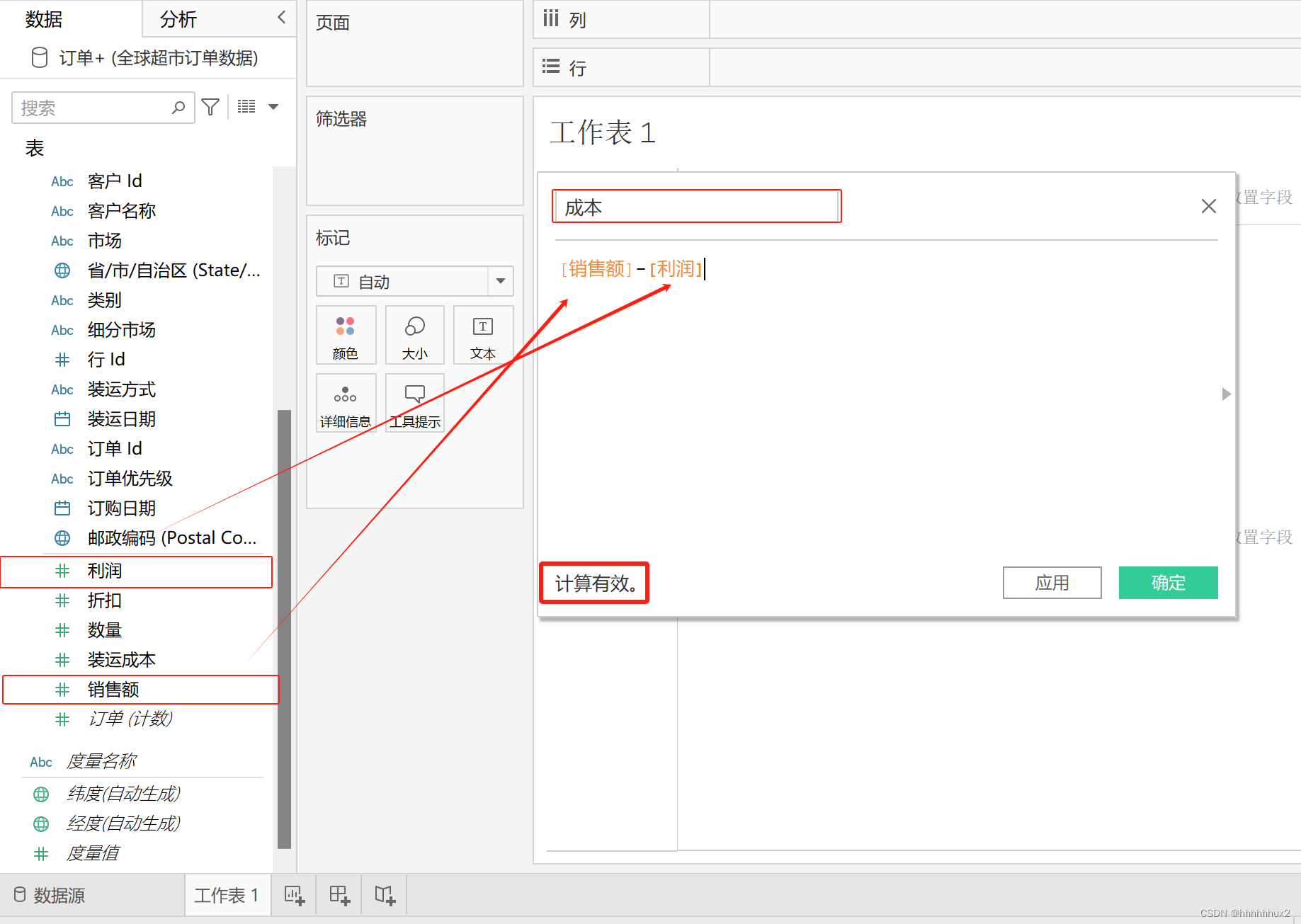
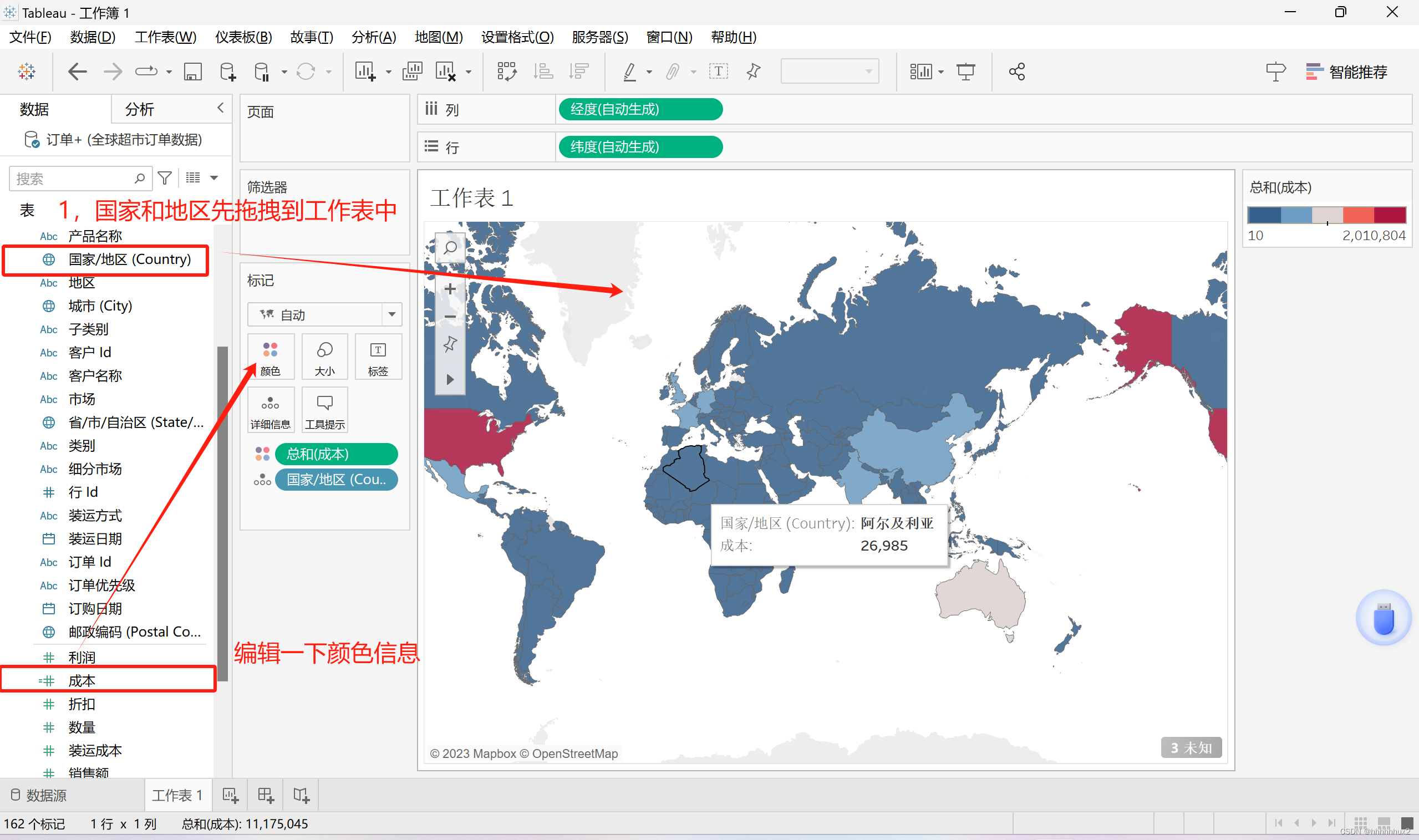
采用同样的方法创建一个计算字段,命名为盈利标志。
公式可以分行,也可以一行表示,没有END结尾的话,公式会报错。

把成本拖出标记区域,把刚刚创建的盈利标志拖拽到颜色区域,则可以看出盈利的地理区域

粒度,聚合和比率
粒度:需要先创建一个散点图
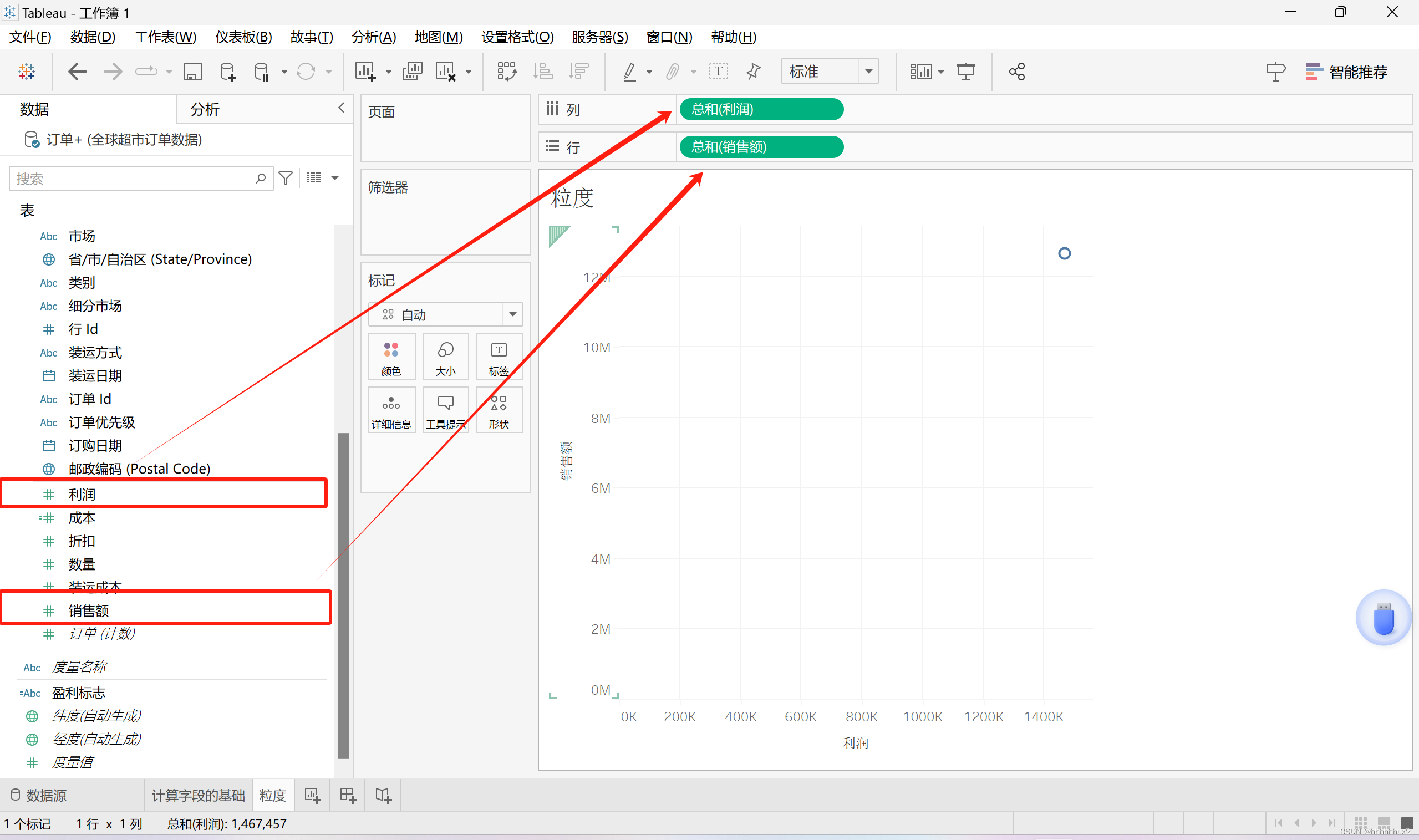
将市场拖拽到颜色
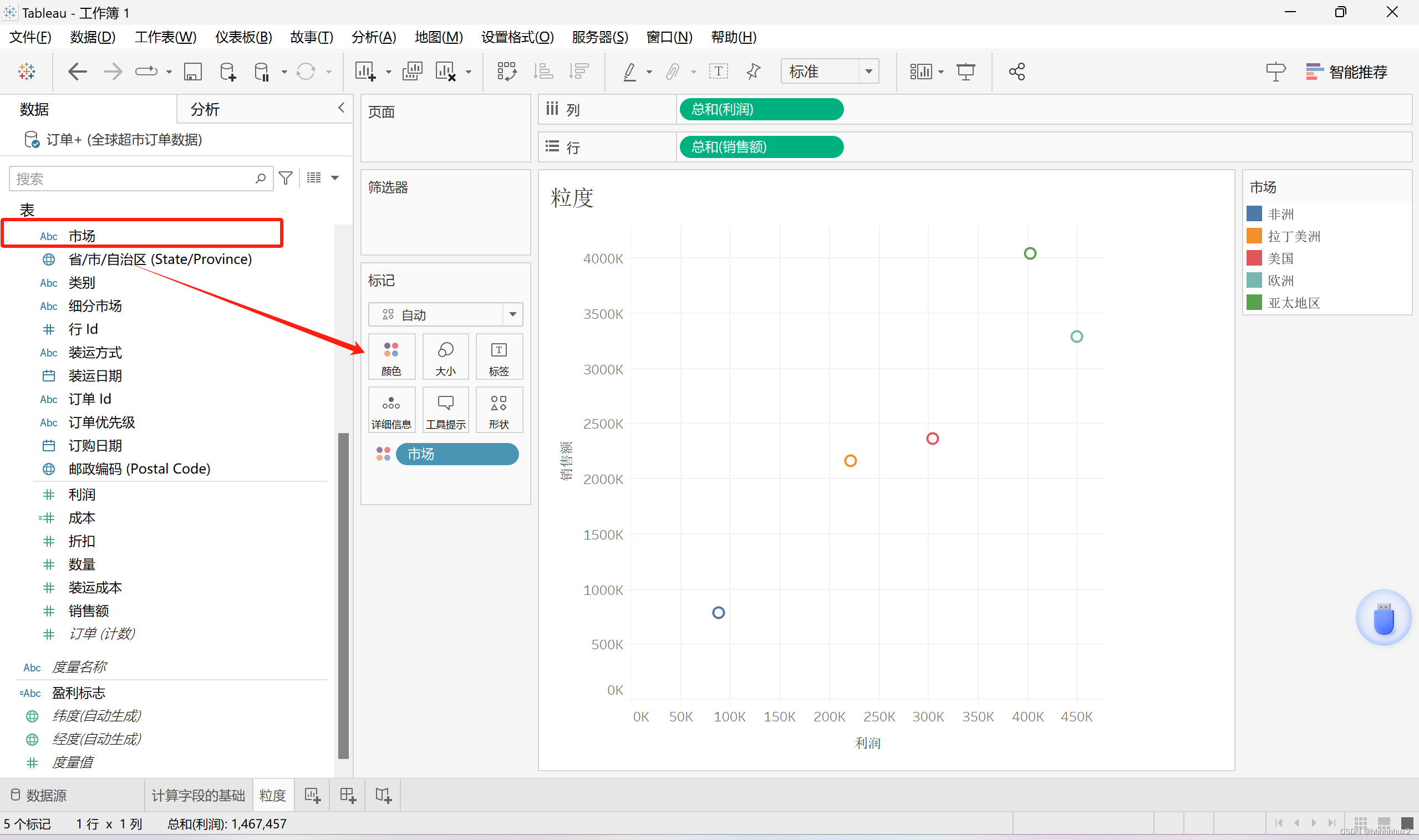
将国家地区拖拽到详细信息
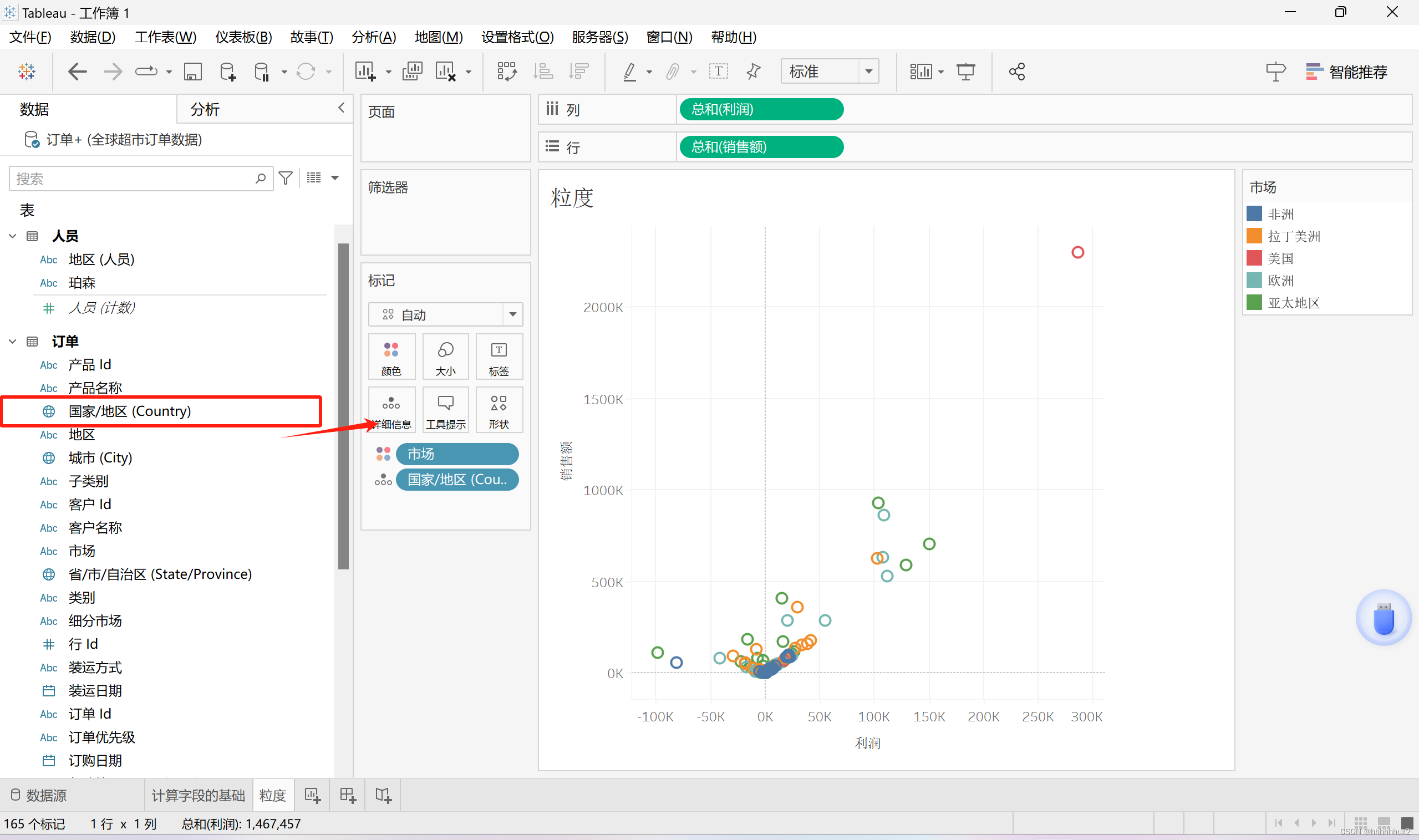
选择分析--取消聚合度量,每一个数据都会单独显示
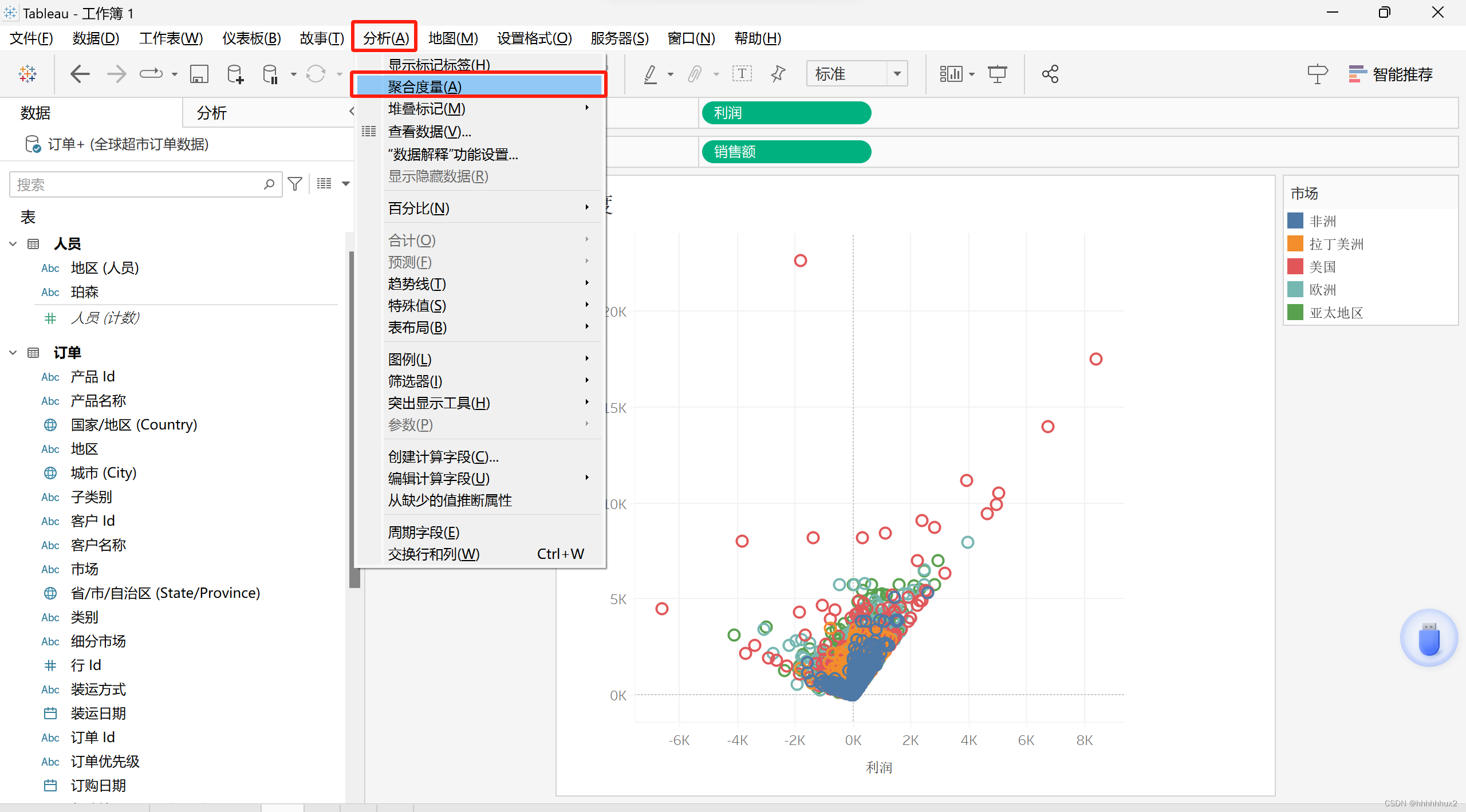
右键类别,创建分层结构

类别子类别和行ID放置于类别的分层结构下
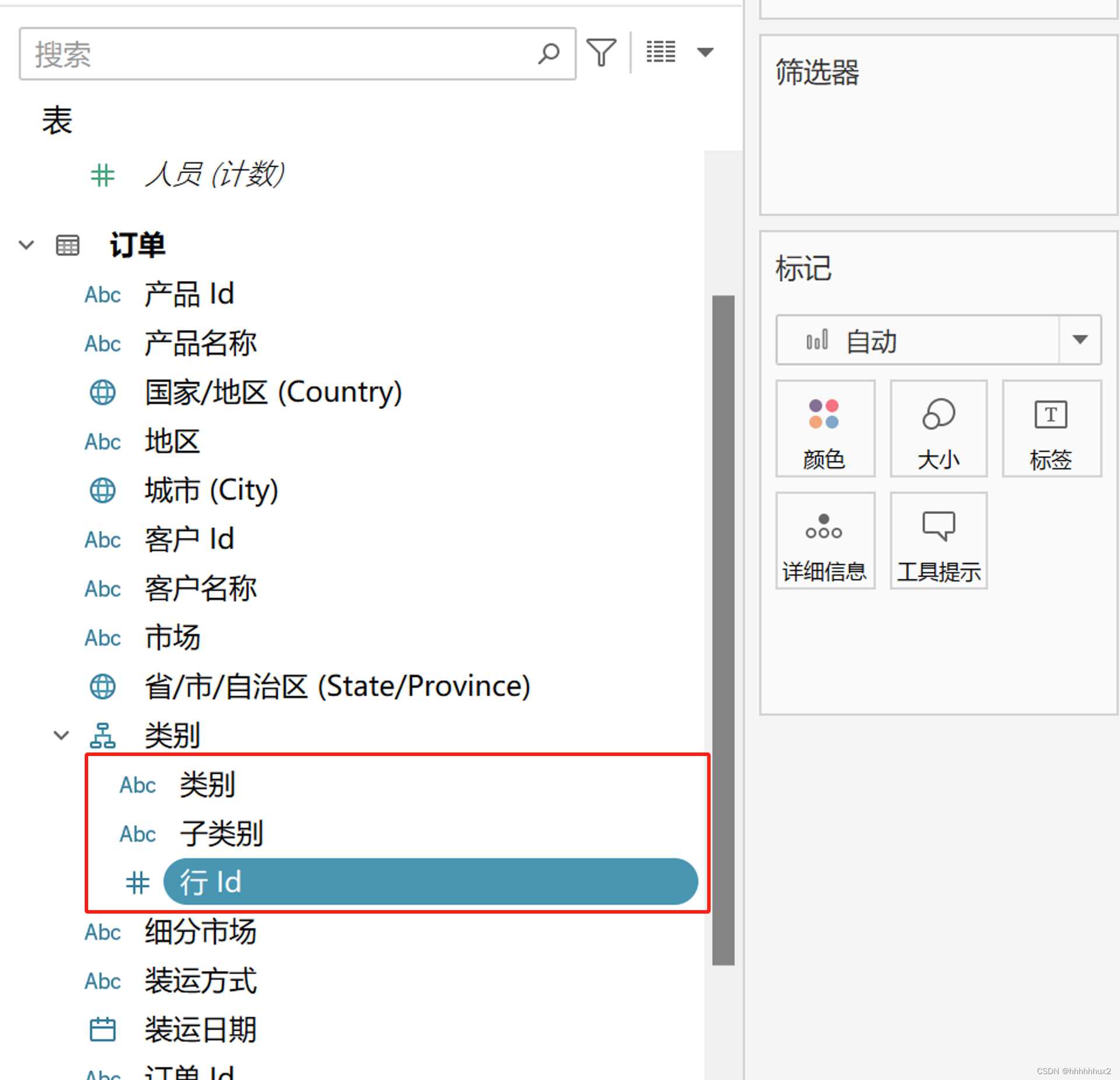
同样在创建两个计算字段1.利润/销售额;2.sum(利润)/sum(销售额)
然后把度量名称拖拽到筛选器
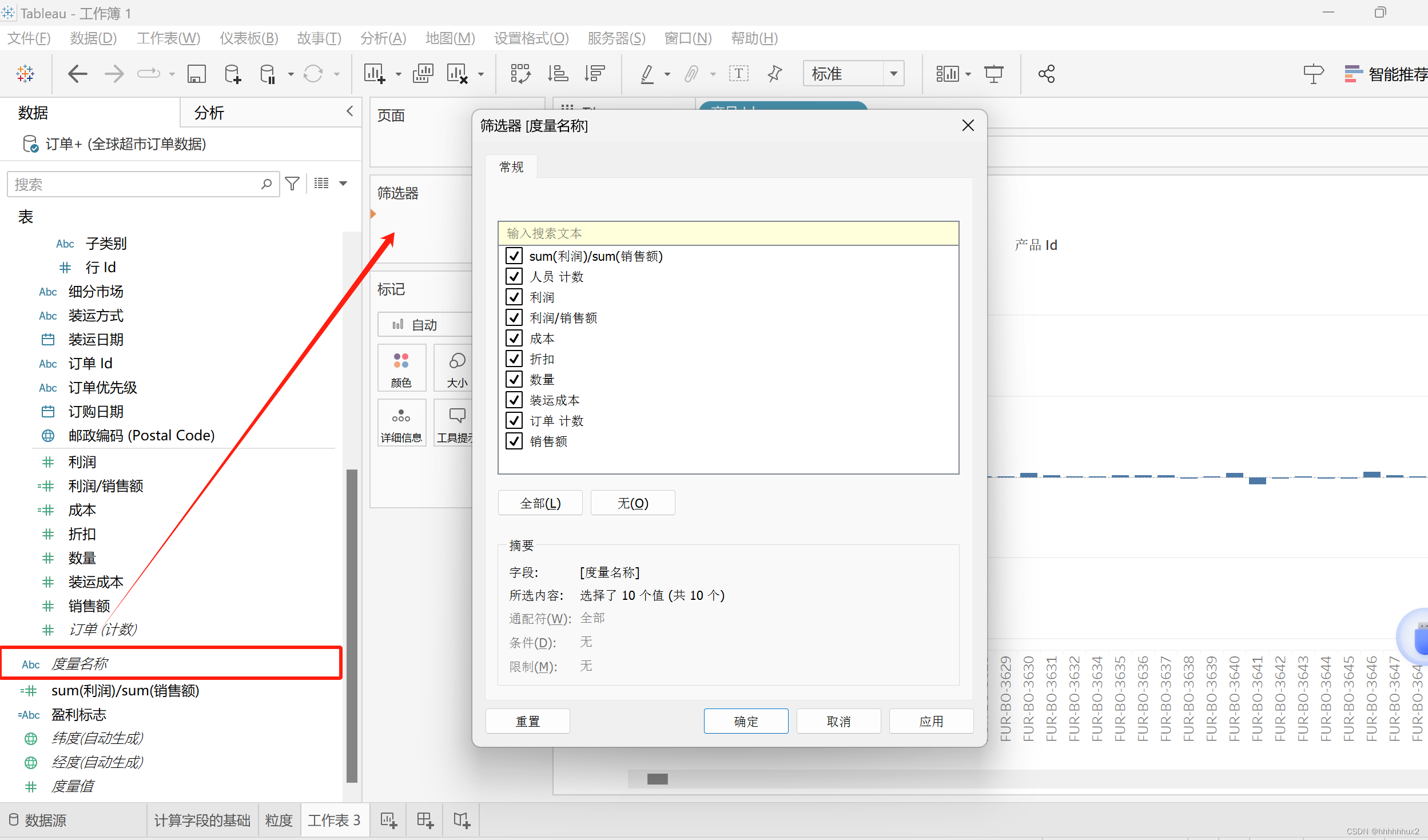
勾选利润,利润/销售额,sum(利润)/sum(销售额)
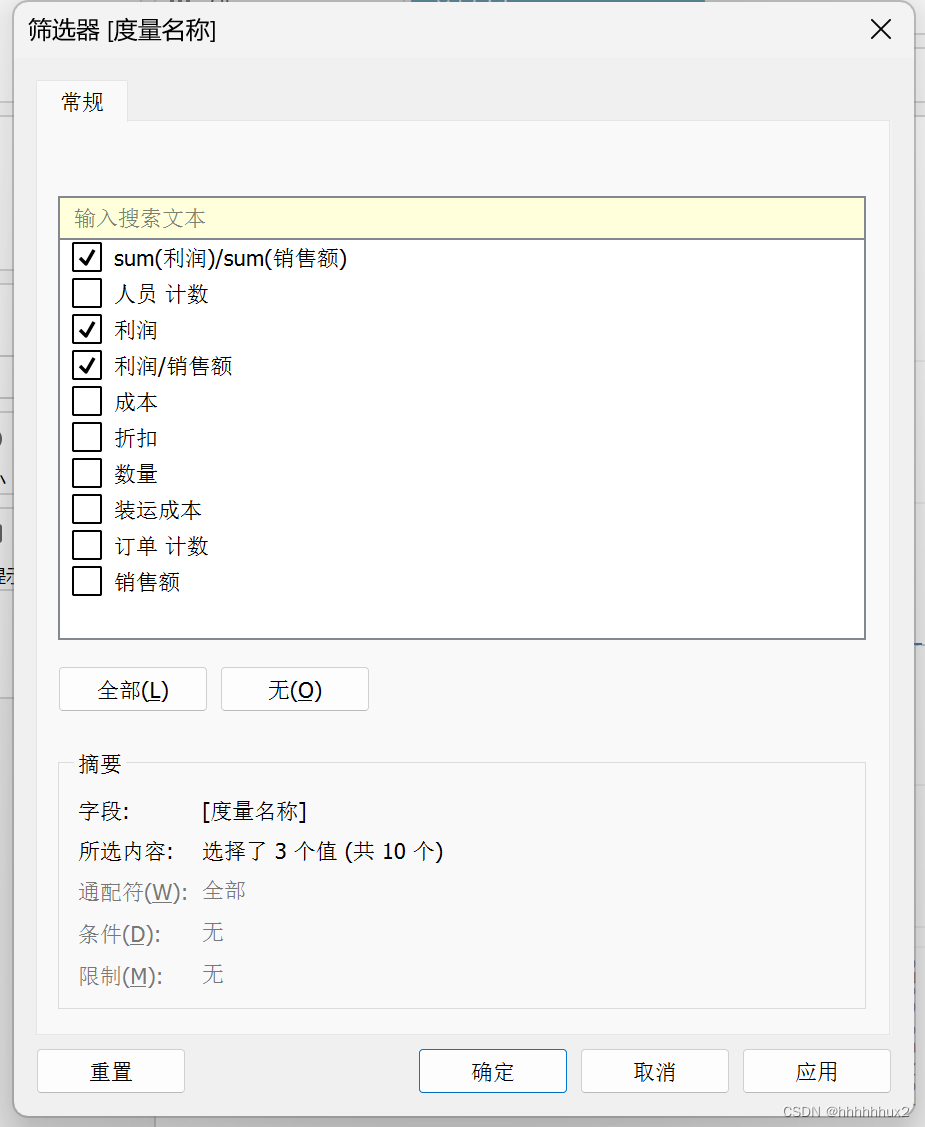
把类别拖拽到行,度量名称拖拽到列

度量值拖拽到详细信息
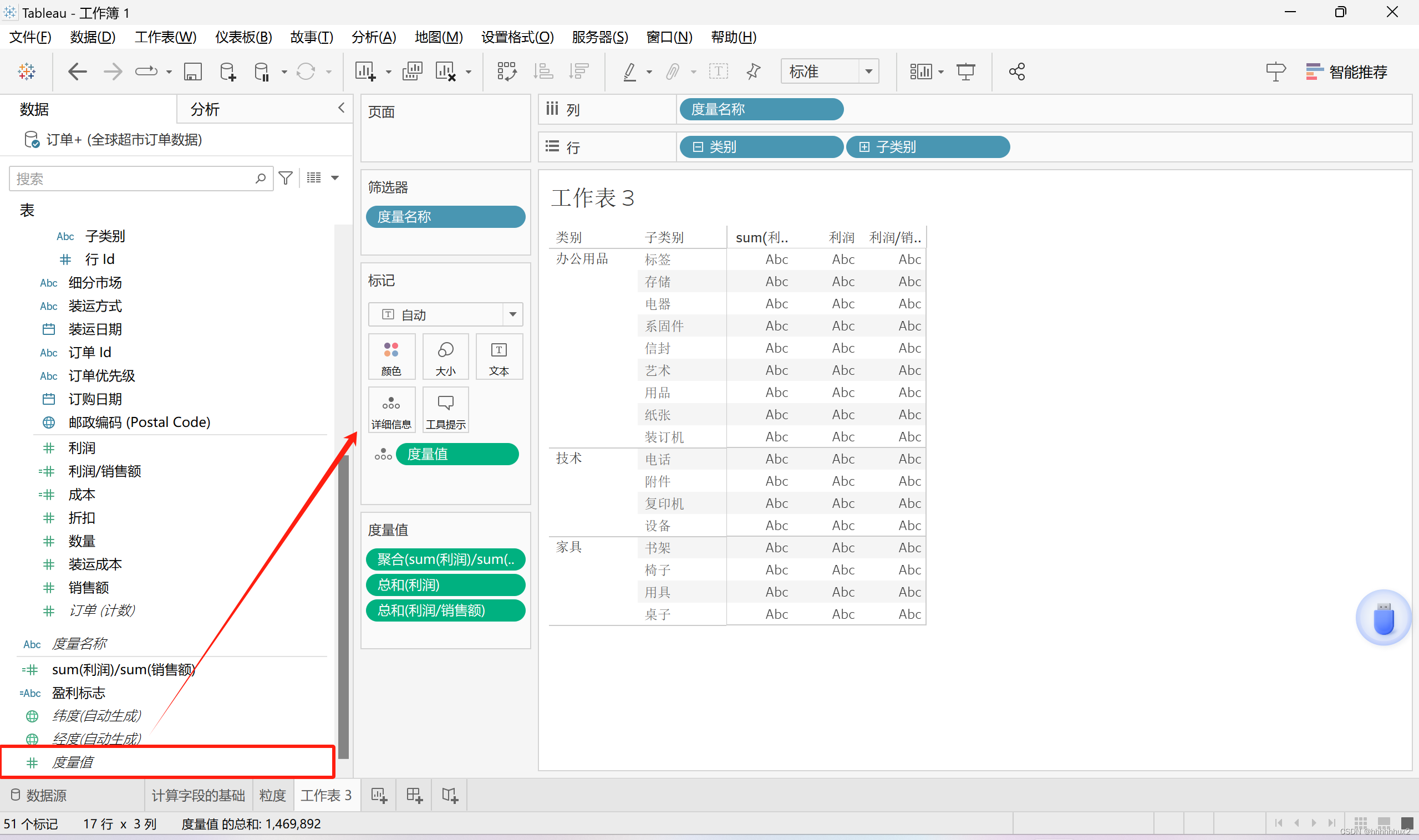
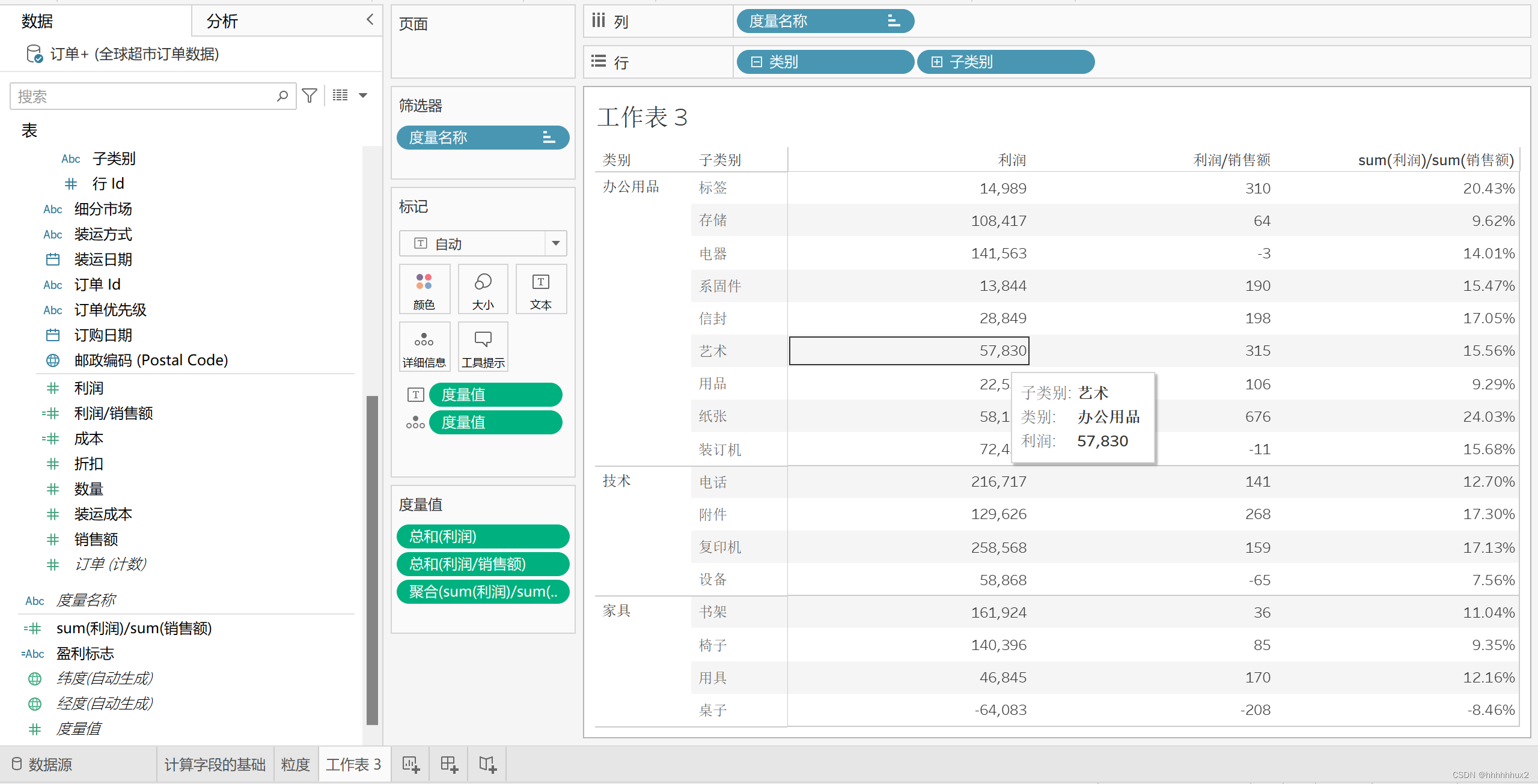
详细级别表达式
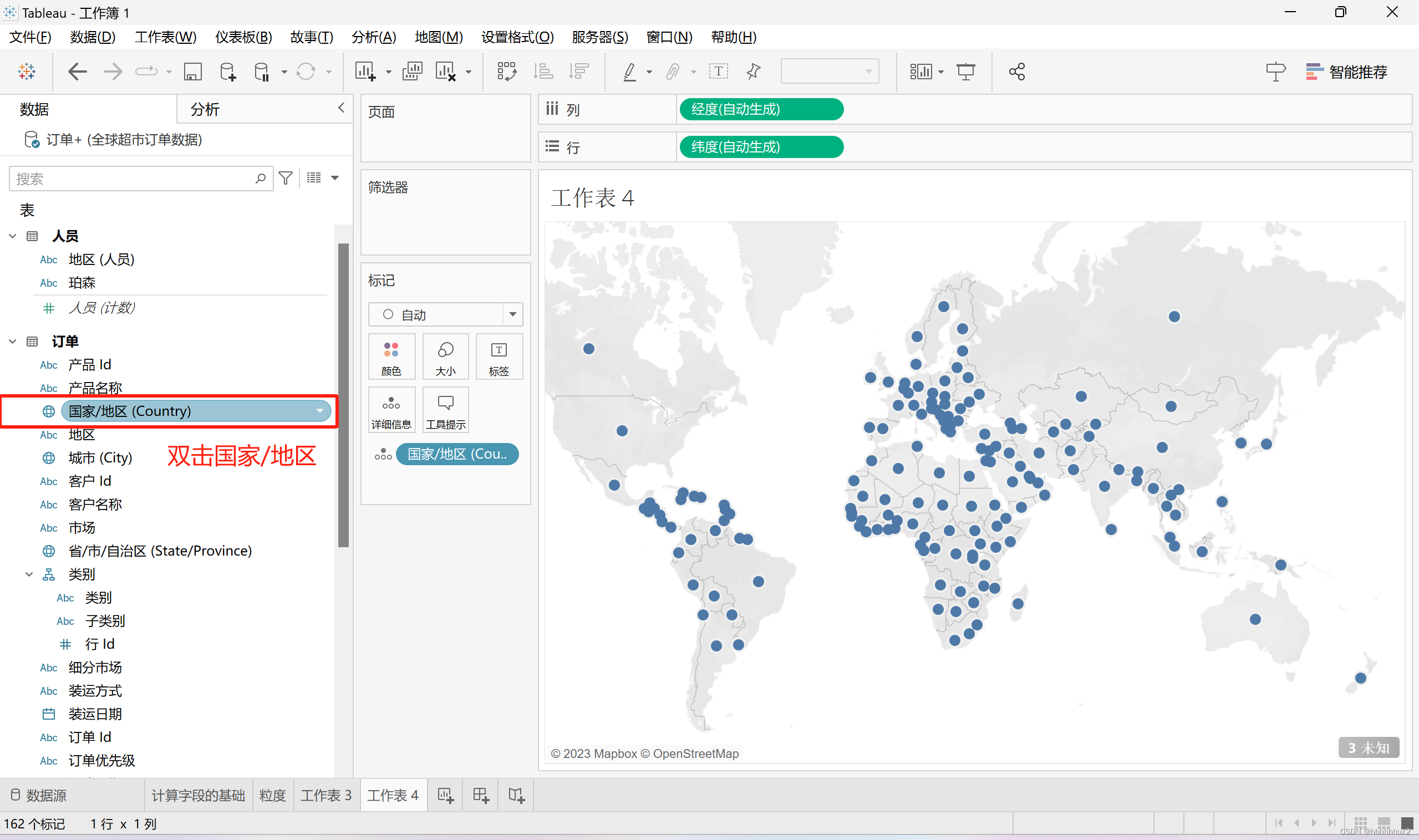

然后得到下表
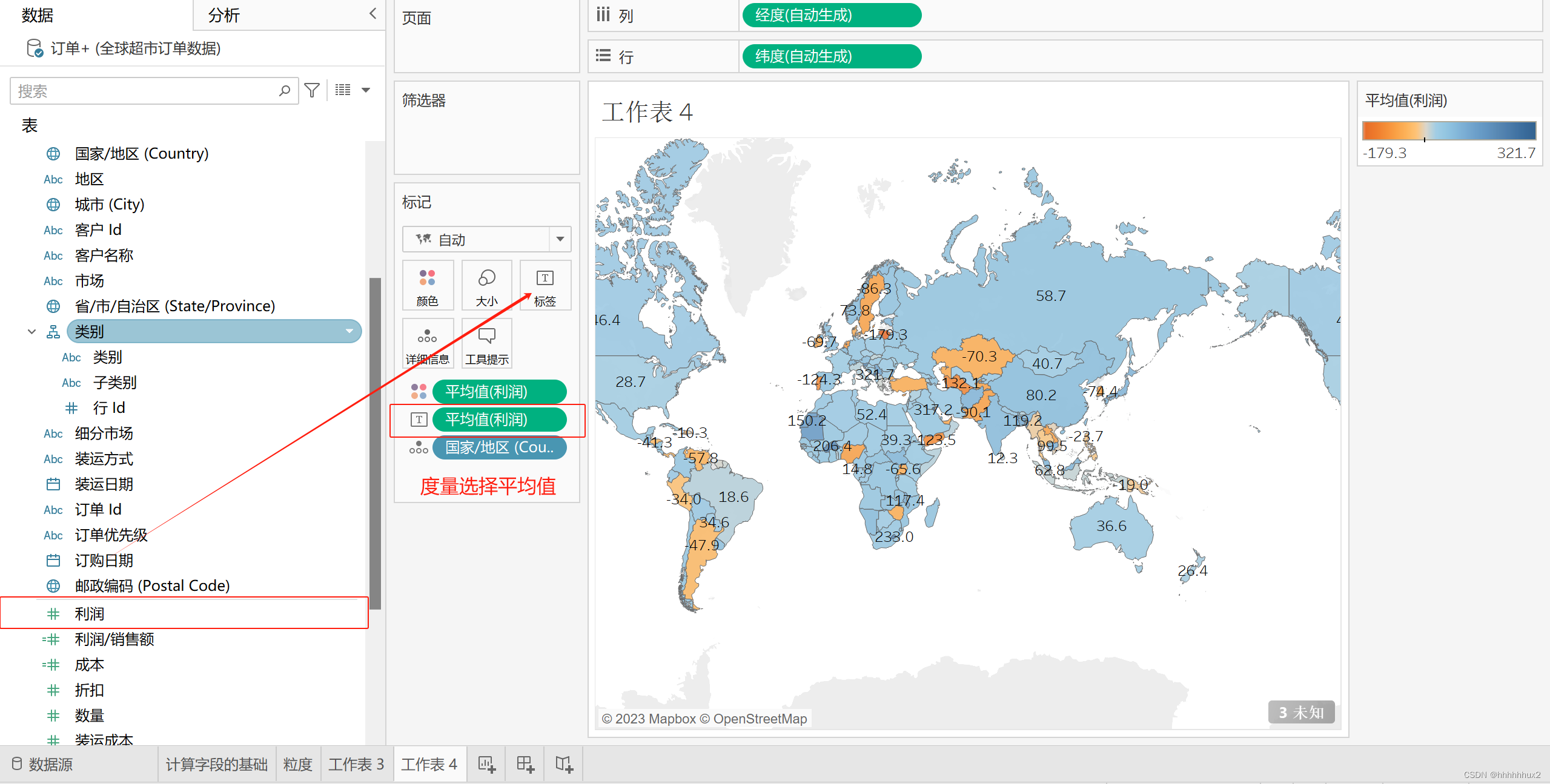
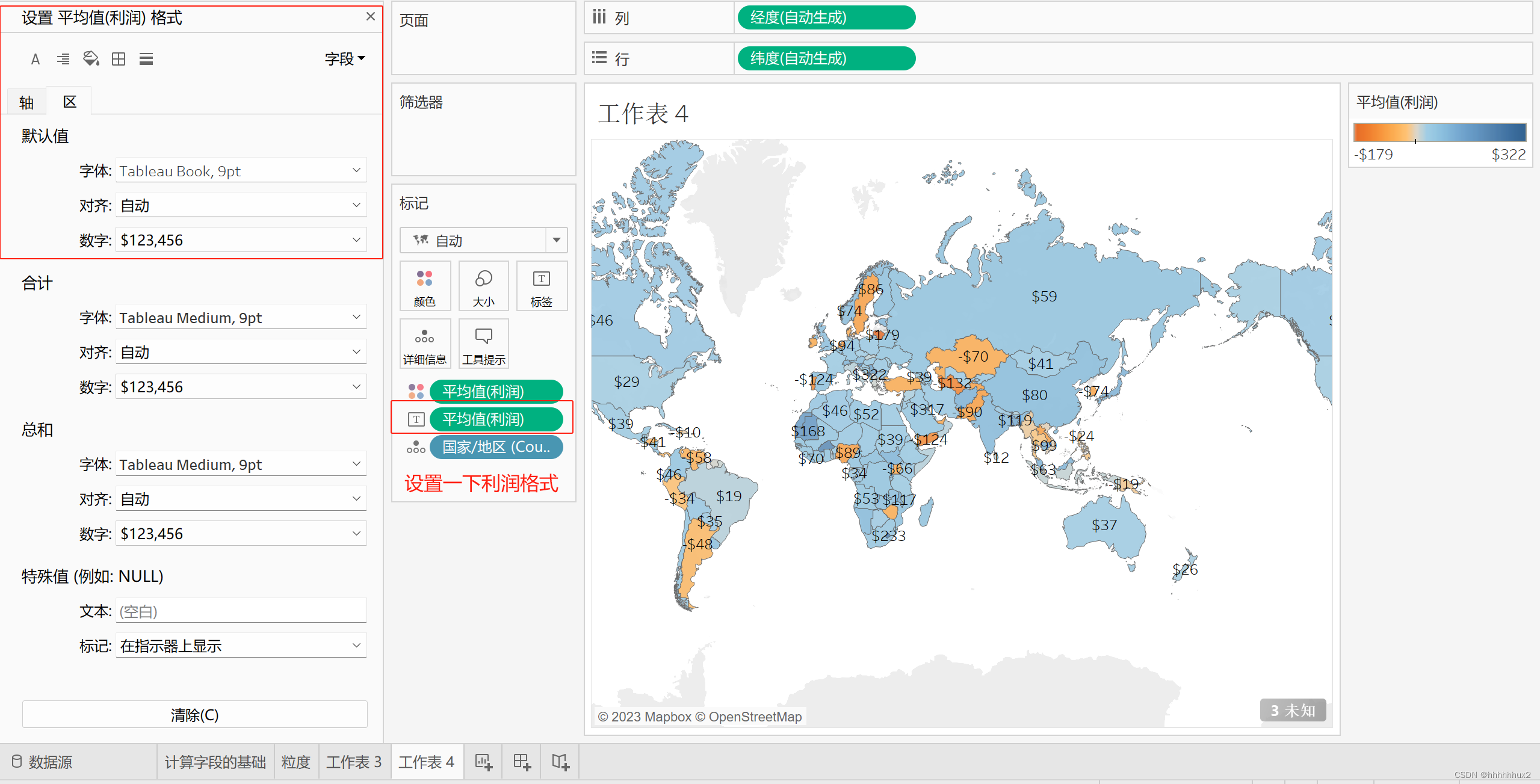
创建一个计算字段:订单利润

把创建的字段分别拖拽到颜色和标签标记卡中,度量值切换为平均值
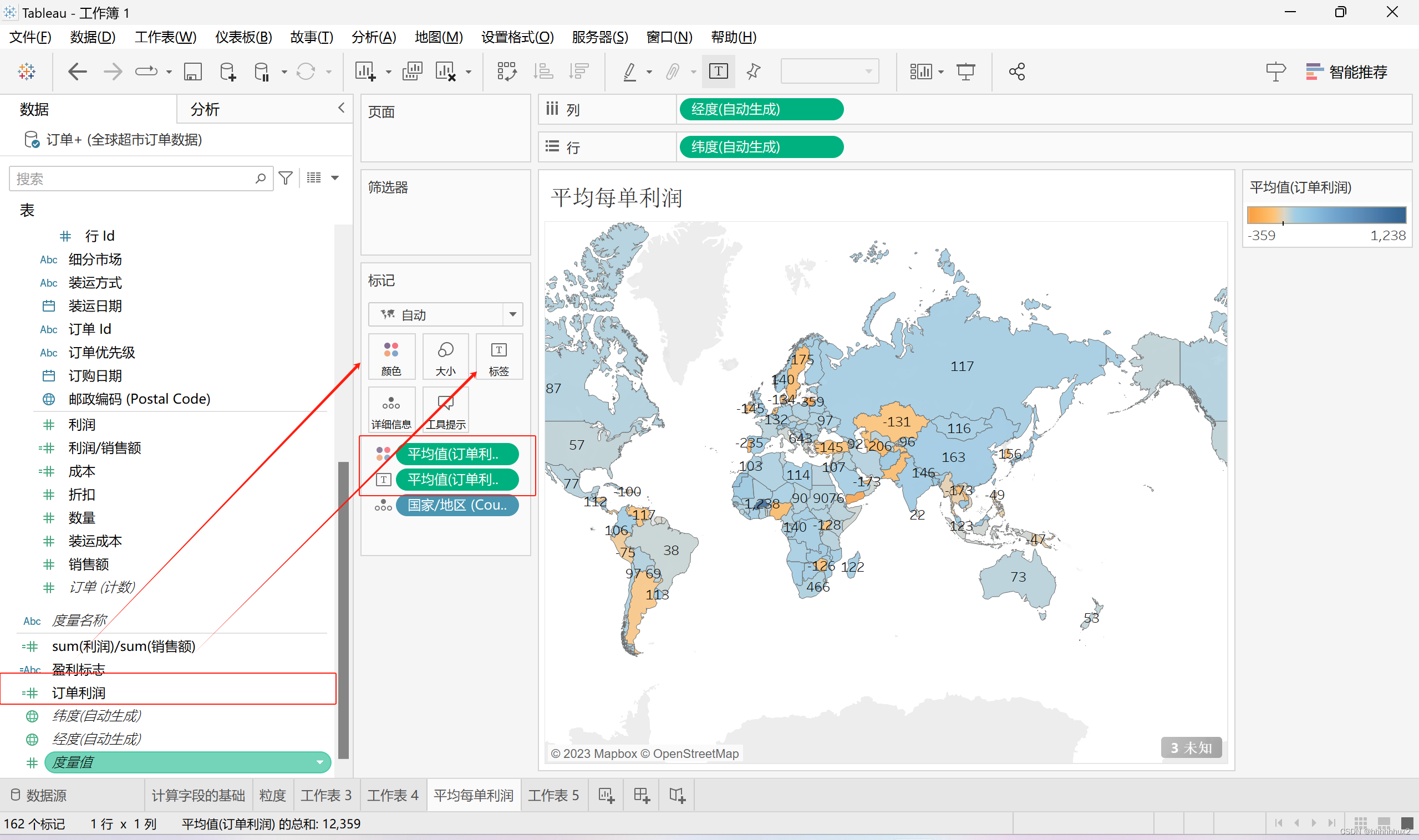

三种形式的区分
FIXED是使用指定维度的计算值,不参考视图中的其他任何维度,
INCLUDE是其他任何的维度基础之上,使用指定的维度进行计算
EXCLUDE忽略指定的维度,即使视图中使用的维度也需要忽略
表计算

然后从快速表的下拉中分别可以看一下不同的计算的区别
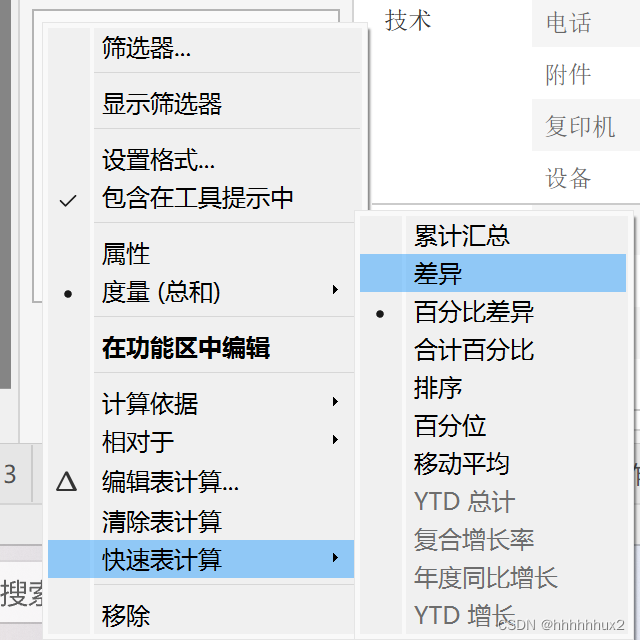
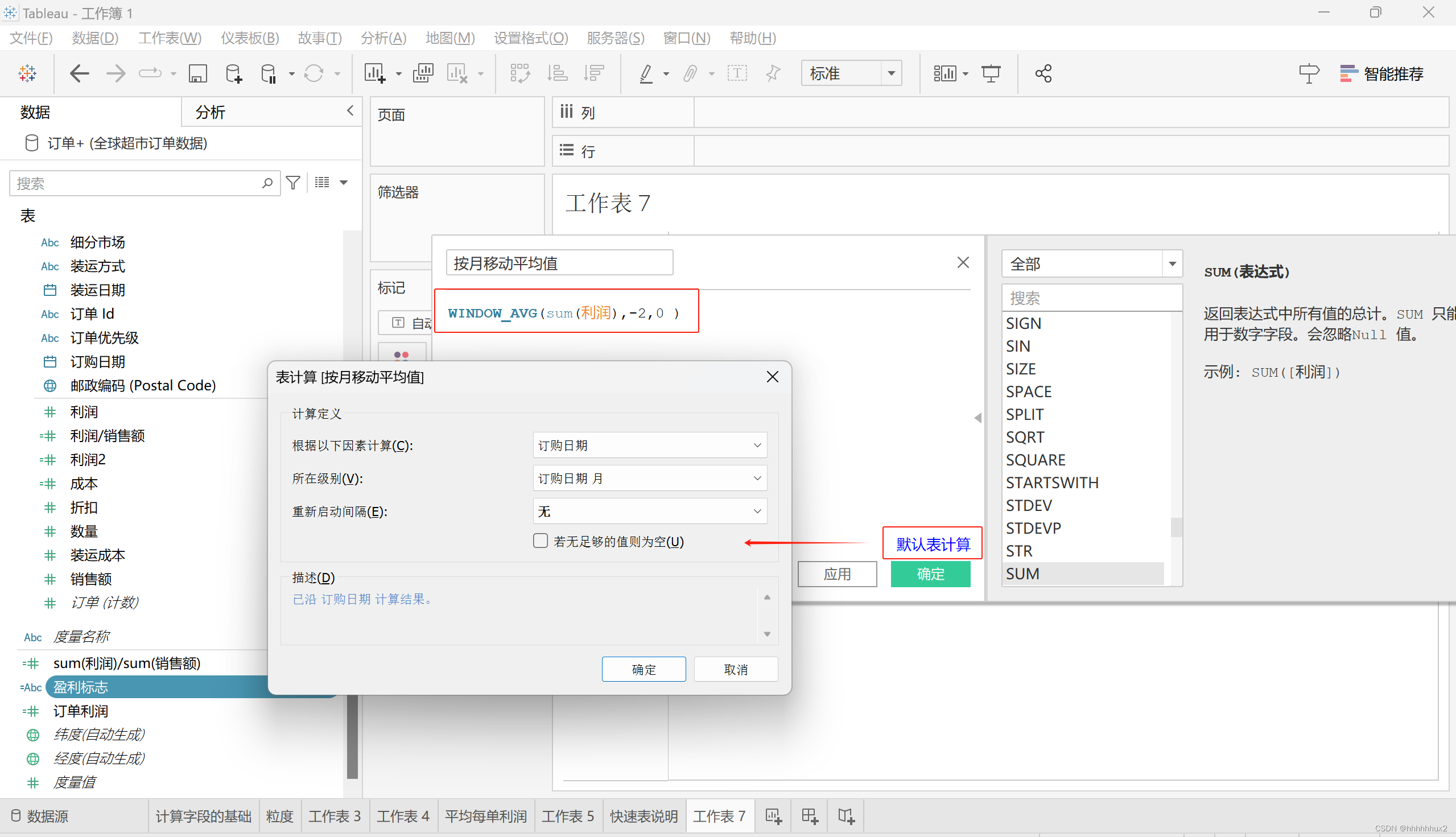
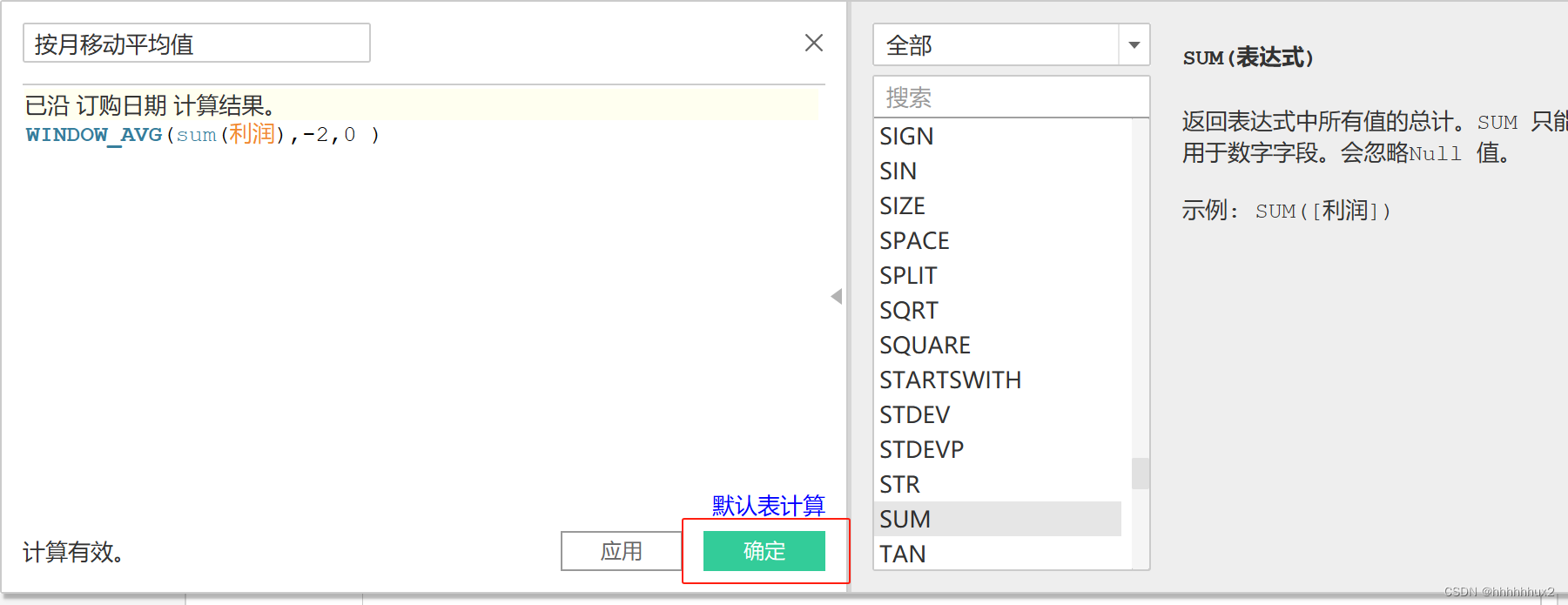
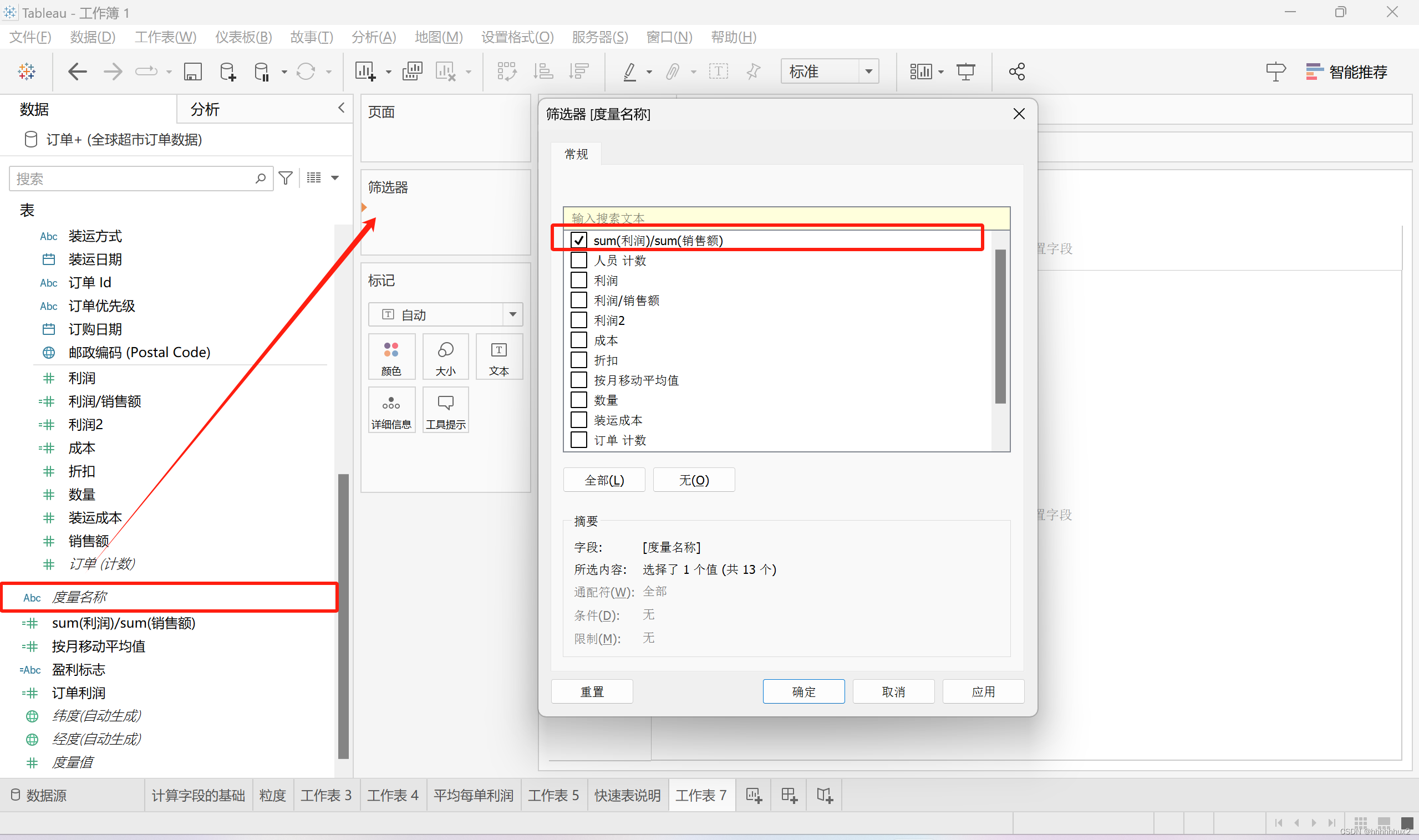
创建一个字段:N月移动平均,然后编辑一下按月移动平均值
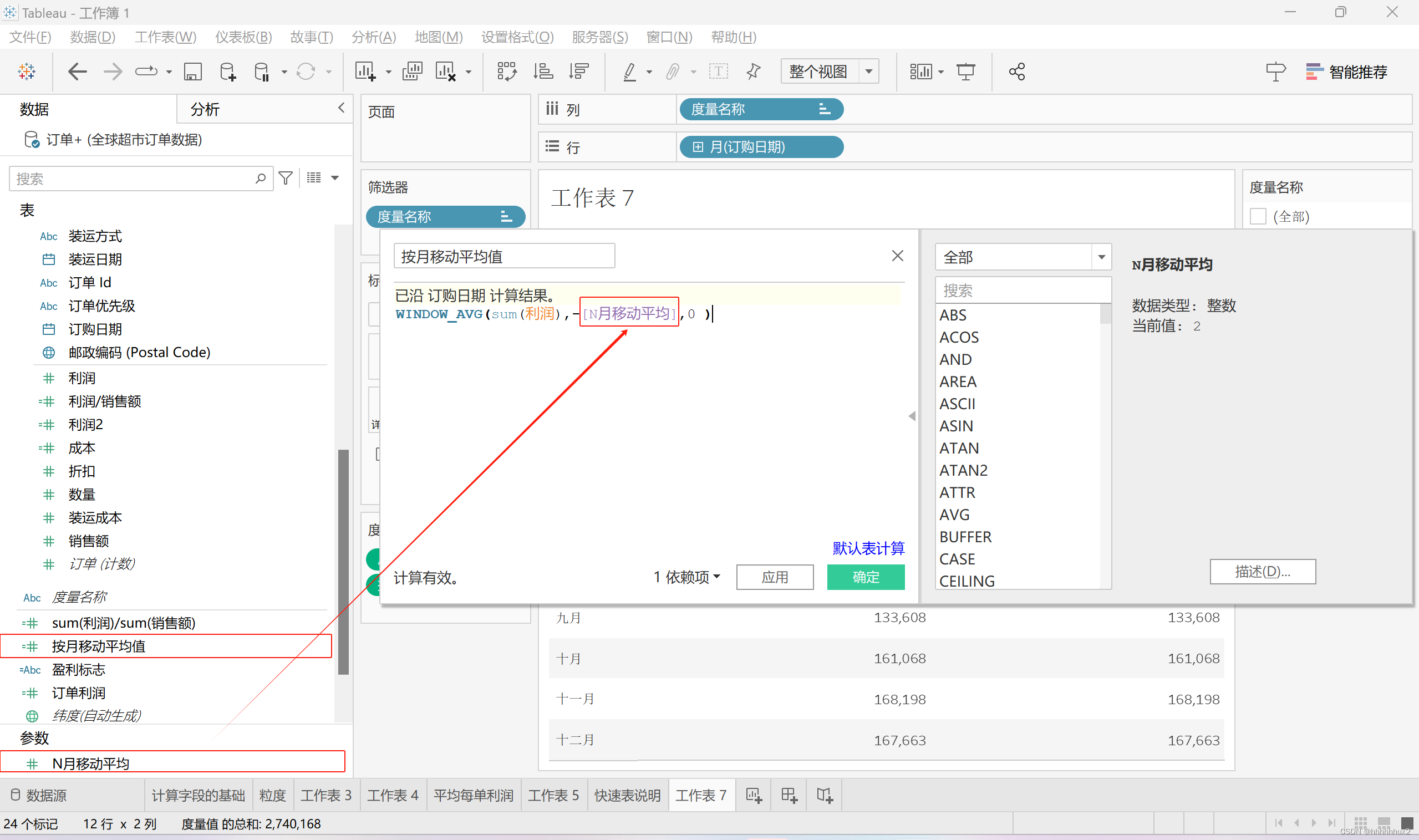
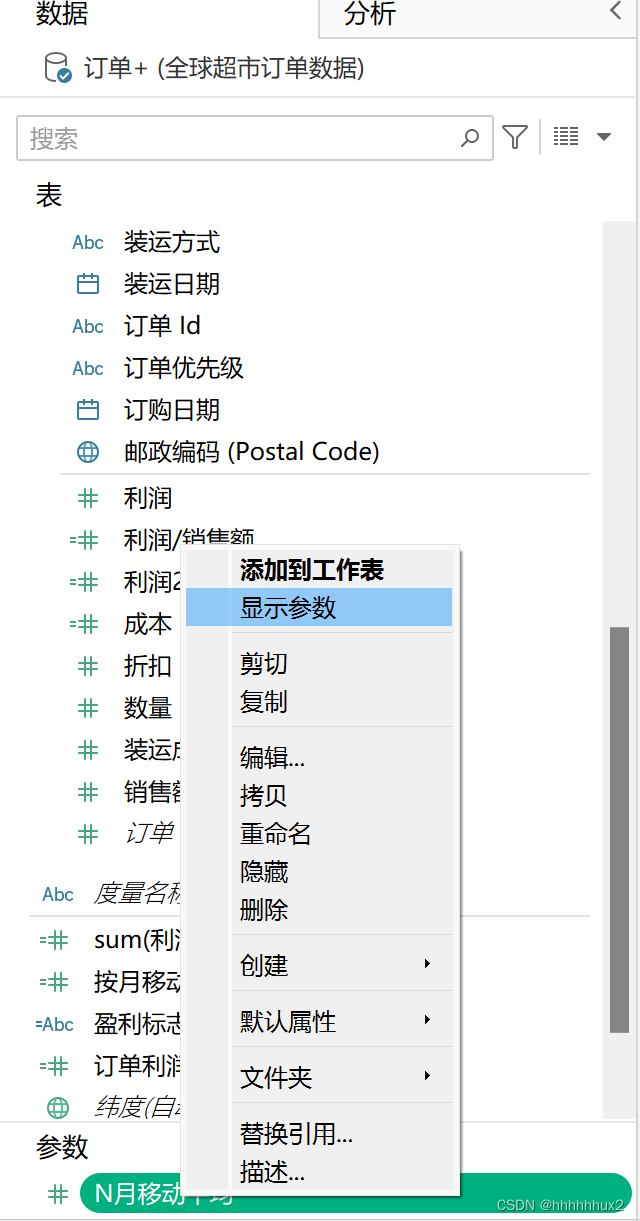
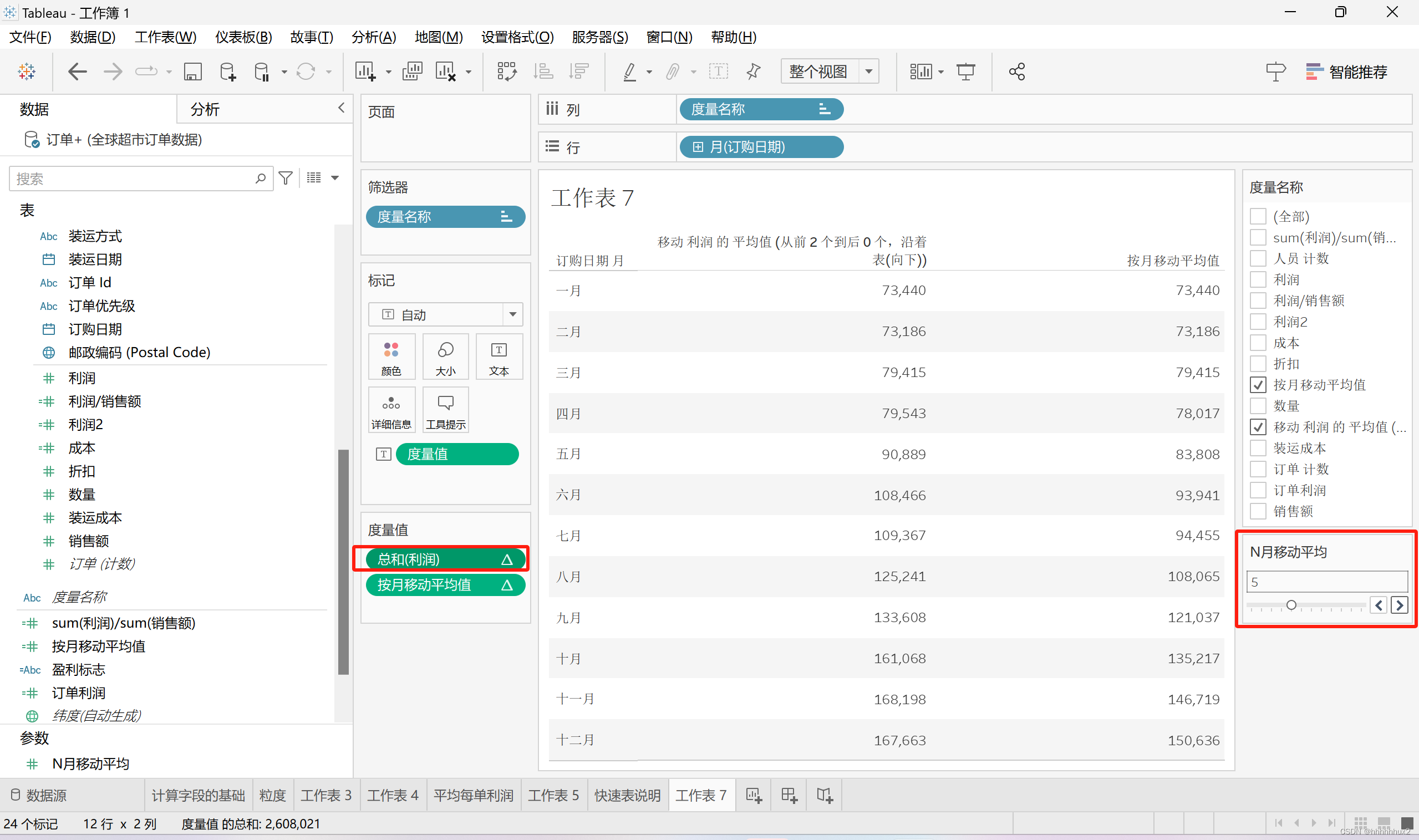






















 364
364











 被折叠的 条评论
为什么被折叠?
被折叠的 条评论
为什么被折叠?








